9 Gründe, warum Ihr Telefonakku schnell leer wird

Der Akku ist ein äußerst wichtiger Faktor für das Benutzererlebnis eines Smartphones.
Wenn Sie die Kamera von Instagram verwenden, sind normalerweise einige Aufkleber und Filter verfügbar. Wenn Sie keine weiteren Aufkleber und Filter mehr finden, können Sie dies auf die folgenden Arten beheben.
Am einfachsten ist es zunächst, die Aufkleber und Filter zu finden und herunterzuladen, die Sie verwenden möchten.
Öffnen Sie die Story-Kamera von Instagram, schieben Sie die Effektleiste nach rechts und tippen Sie auf Suchen (das Lupensymbol).
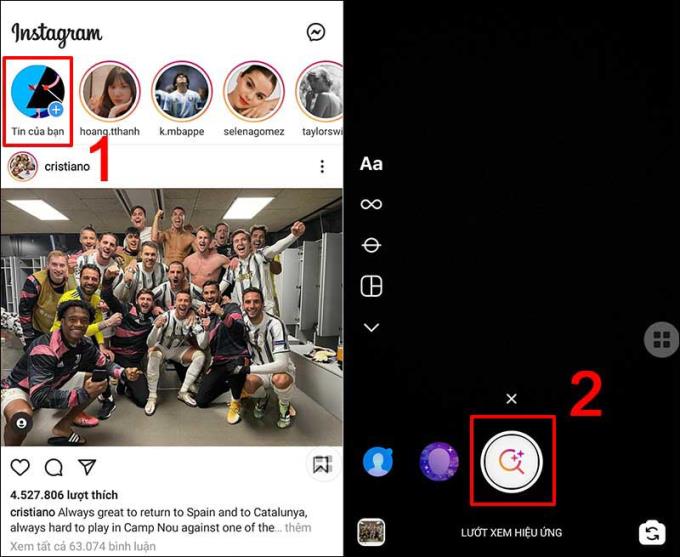
Im Effektspeicher können Sie den Namen des Effekts, den Sie suchen möchten, in die Suchleiste eingeben oder durch Wischen den Effekt nach Thema auswählen und auf Ihrer Kamera speichern.
Manchmal führt der Absturz der Anwendung auch zum Verlust von Aufklebern und Filtern. Um dies zu beheben, sollten Sie die Anwendung neu starten (Stopp erzwingen).
Um die App für Android-Telefone neu zu starten, halten Sie das Instagram-App-Symbol gedrückt, wählen Sie App-Informationen aus und klicken Sie auf Stopp erzwingen .
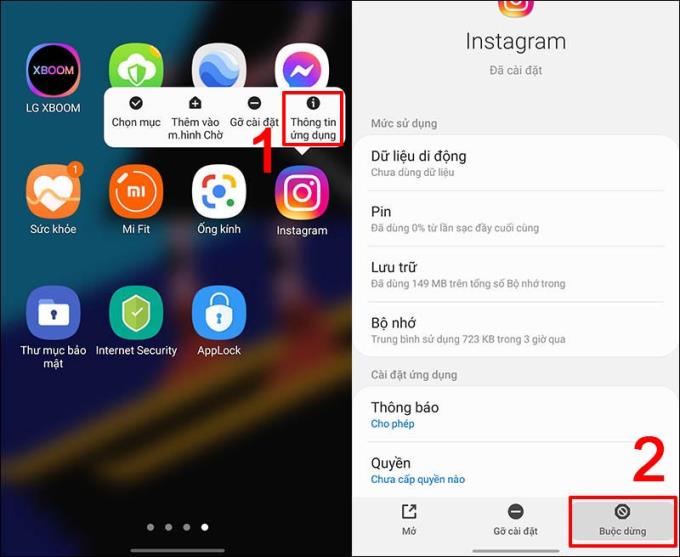
Um Apps auf Ihrem iPhone zu schließen , müssen Sie zuerst das Multitasking-Fenster öffnen, indem Sie vom unteren Rand nach oben wischen und es ein wenig gedrückt halten (für iPhones ohne die physische Home-Taste) oder die Home-Taste zweimal drücken und dann das Instagram-App-Bild nach oben wischen um die App zu schließen.
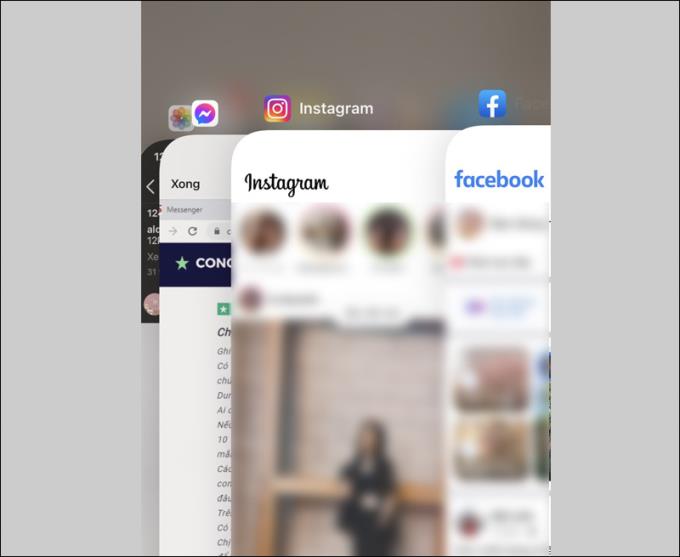
Eine weitere Ursache für das Verschwinden Ihrer Aufkleber und Filter ist möglicherweise der vollständige Speicher Ihres Telefons.
Um Speicherplatz freizugeben, löschen Sie unnötige Foto-, Video- oder App-Dateien und App-Daten und versuchen Sie es erneut.
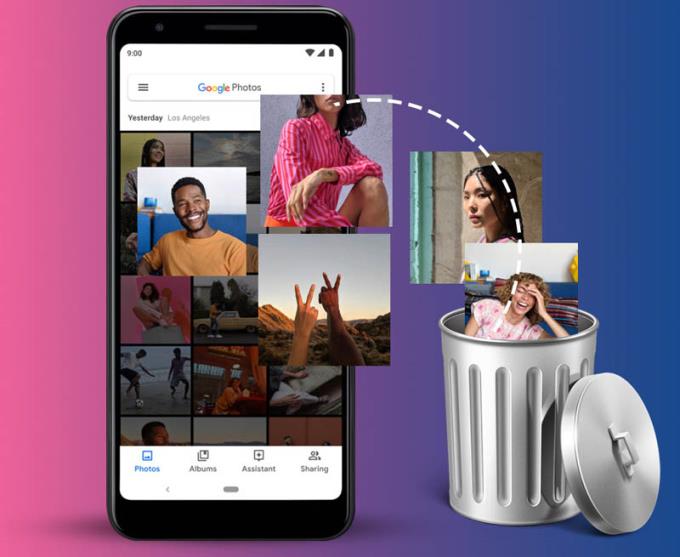
Wenn Sie die oben genannten Schritte ausgeführt haben, es aber immer noch nicht versuchen, starten Sie Ihr Telefon neu. Schalten Sie das Telefon aus, schalten Sie es wieder ein und greifen Sie auf Instagram zu, um festzustellen, ob der Fehler behoben wurde.
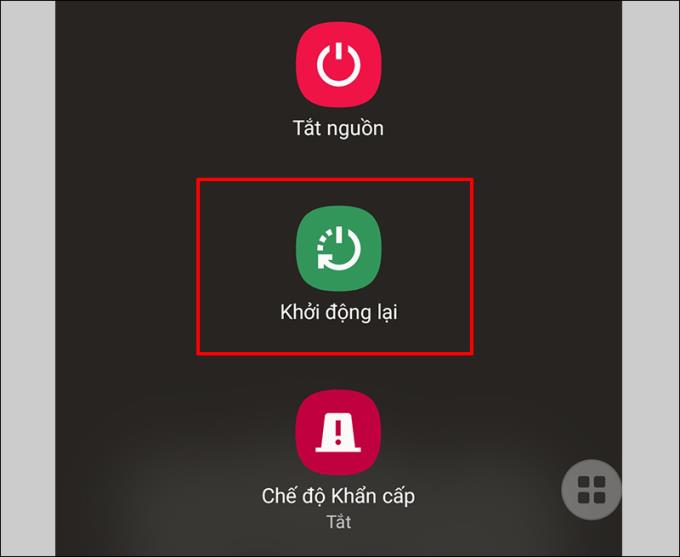
Bei Android-Telefonen können Sie versuchen, App-Daten und Cache zu löschen, um Apps in den Standardzustand zurückzusetzen.
Halten Sie das Instagram-App-Symbol auf dem Bildschirm gedrückt, wählen Sie App-Info und drücken Sie dann Archivieren .
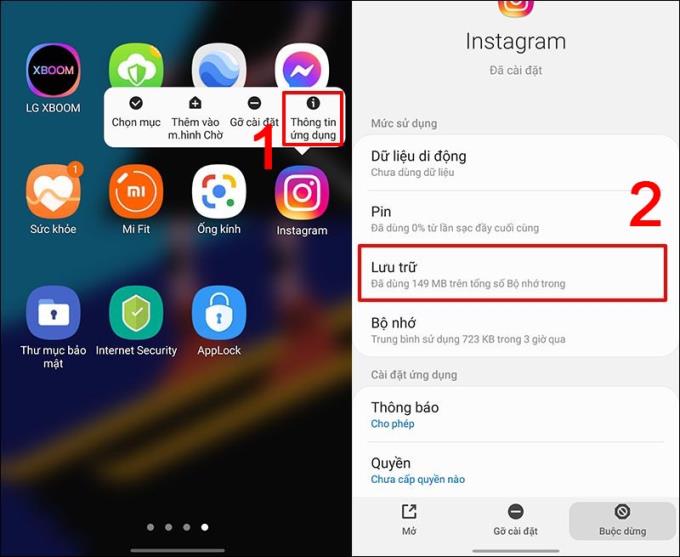
Wählen Sie den Abschnitt Archiv
Im Abschnitt Lagerung, klicken 2 Optionen auswählen Daten löschen und jeweils Cache löschen .
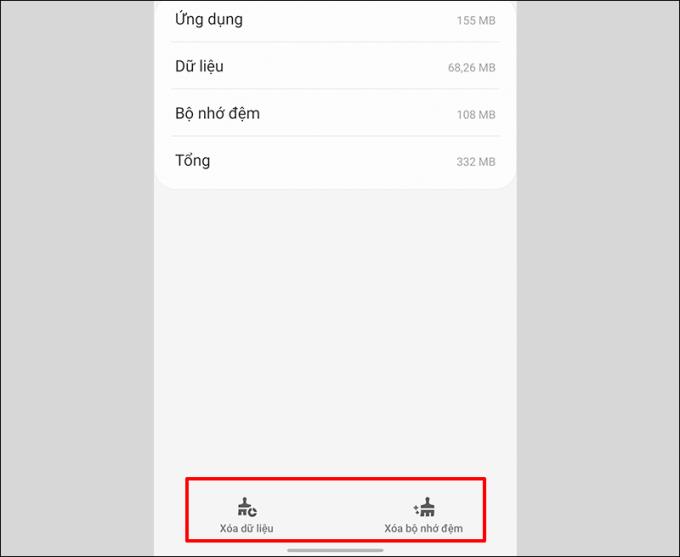
Anwendungsdaten und Cache löschen
Hinweis : Bei Auswahl von Daten löschen werden alle Daten der Anwendung, einschließlich Dateien, Einstellungen, Konten usw., dauerhaft gelöscht.
Wenn Sie alle oben genannten Versuche unternommen haben, sie jedoch immer noch nicht beheben können, versuchen Sie, die Anwendung zu löschen und neu zu installieren. Dann loggen Sie sich in Ihr Konto ein und verwenden Sie.
Siehe auch :
>>> So veröffentlichen Sie Fotos auf Instagram mit einem Windows-Computer, Mac am einfachsten
>>> So laden Sie Fotos in weniger als 30 Sekunden auf Instagram herunter
Mit einigen Telefonmodellen können Sie bessere Instagram-Fotos aufnehmen
Und so können Sie die Situation beheben, in der Instagram keine Aufkleber und verlorenen Filter anzeigt, auf die Sie verweisen können. Danke fürs Zuschauen, viel Glück!
Der Akku ist ein äußerst wichtiger Faktor für das Benutzererlebnis eines Smartphones.
Es besteht seit langem die Überzeugung, dass Magnete in der Nähe befindliche elektronische Geräte beschädigen können.
Damit Ihr mobiler Hotspot auffällt und leichter zu finden ist, können Sie ihm einen einzigartigen und unverwechselbaren Namen geben.
Möchten Sie die Netzwerkgeschwindigkeit auf Ihrem Telefonbildschirm anzeigen? Mobile World hilft Ihnen bei der Beantwortung des KB/s-Parameters. So schalten Sie die Anzeige der Netzwerkgeschwindigkeit auf Android ein und aus.
Das Aufnehmen von Screenshots ist wahrscheinlich jedem Smartphone-Benutzer nur allzu vertraut, aber wie sieht es mit der Erstellung animierter GIFs aus?
Technisch gesehen kann das iPhone 4 5-Megapixel-Fotos und HDTV-Videos mit 1280 x 720 Pixeln oder einfach 720p aufnehmen. Beispielsweise hat eine mit einem iPhone aufgenommene Videodatei mit einer Länge von etwa 50 Sekunden eine Dateigröße von über 60 MB.
Lernen Sie, wie Sie Freunde auf Zalo löschen und wichtige Informationen zum Thema Unfriend kennen können.
Die <strong>Touch-to-Enable</strong>-Funktion des Sony Xperia ermöglicht es Ihnen, den Bildschirm zu beleuchten, ohne die Hardwaretasten manipulieren zu müssen. Wir zeigen Ihnen, wie Sie diese Funktion aktivieren können.
Erfahren Sie, wie Sie ungültige MMI-Codes und Verbindungsprobleme schnell und effektiv beheben können.
Sie können die Telefonnummer von Zalo mit den folgenden Schritten ändern, falls Ihre alte Nummer nicht mehr verwendet wird.
Sichern und Wiederherstellen von Zalo-Nachrichten hilft Ihnen, Nachrichtenprotokolle oder wichtige Informationen zu führen, wenn Sie sich von vielen verschiedenen Computern bei Zalo anmelden. Wir zeigen Ihnen, wie Sie diese Funktionen aktivieren können.
Entdecken Sie die Vorteile der Acer TrueHarmony-Audiotechnologie, die in vielen Acer-Laptops vorkommt und für ein klareres und beeindruckenderes Klangerlebnis sorgt.
Wenn Sie eines Tages Ihr Zalo-Login-Passwort auf Ihrem Telefon vergessen haben, hilft Ihnen dieser Artikel dabei, Ihr Konto schnell und effizient wiederherzustellen.
Sind Sie gelangweilt vom Standard-Klingelton von Samsung? In diesem Artikel erfahren Sie, wie Sie die Klingeltöne auf Ihrem Samsung Galaxy S8 ganz einfach ändern können!
Sie fragen sich den Unterschied zwischen einer Waschmaschine mit Direktantrieb und einer mit indirektem Antrieb? Dieser Artikel bietet Ihnen umfassende Informationen zum Kauf der richtigen Waschmaschine.
Bei Smartphones verwenden Benutzer oft unterstützende Anwendungen wie Bildschirm aus und Sperre. Der folgende Artikel zeigt Ihnen, wie Sie diese Anwendung auf Ihrem Android-Telefon deinstallieren können.
Die Acer CineCrystal LED-Hintergrundbeleuchtung ist eine fortschrittliche Technologie, die die Bildqualität von Acer-Laptops verbessert. Entdecken Sie die Vor- und Nachteile dieser Bildschirmtechnologie.
Erfahren Sie alles über die iAUTO-X-Technologie von Panasonic-Klimaanlagen, die sowohl schnelle Kühlung als auch Energieeinsparung bietet.
Erfahren Sie, wie Sie eingehende Anrufe und Alarme mit der intelligenten Stummschaltung auf dem Vivo Y55s mühelos steuern können.
In diesem Artikel lernen Sie, wie Sie Fehlercodes bei Toshiba-Klimaanlagen schnell und effizient identifizieren und beheben können.
Entdecken Sie 8 einzigartige Fotobearbeitungsanwendungen für Android und iOS, um festliche Fotos zu erstellen und die Weihnachtsstimmung zu genießen.















